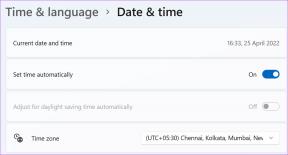5 Cara Teratas untuk Memperbaiki Gambar Tidak Terbuka di Outlook
Bermacam Macam / / January 01, 2022
Pelacakan email cukup umum di industri periklanan. Saat Anda membuka email pemasaran, banyak informasi yang ditransfer ke pengiklan. Piksel pelacakan ini sebagian besar disematkan dengan gambar. Penyedia email seperti Outlook secara otomatis memblokir gambar tersebut. Dalam prosesnya, Anda mungkin mengalami masalah dalam mengakses gambar terlampir yang normal. Inilah cara Anda dapat memperbaiki gambar yang tidak terbuka di Outlook.

Masalah ini paling umum di aplikasi Outlook Windows. Saat Anda membuka email, yang Anda lihat hanyalah pratinjau gambar yang rusak. Meskipun praktik ini diterapkan untuk mengamankan PC Anda, memblokir gambar dari sumber tepercaya tidak masuk akal. Mari kita pecahkan masalahnya.
Juga di Guiding Tech
1. Aplikasi Windows Outlook
Ada dua cara untuk membuka gambar di Jendela Outlook aplikasi. Pertama, Anda dapat mengunduh gambar satu per satu untuk email atau membuat tweak dari pengaturan Outlook untuk mengunduh gambar untuk semua email secara otomatis.
Unduh Gambar untuk Email Tertentu
Untuk membantu melindungi privasi Anda, Outlook memblokir pengunduhan pratinjau gambar dari semua email. Jika Anda memercayai pengirimnya, Anda memiliki opsi untuk mengunduh gambar untuk email tertentu itu.
Langkah 1: Buka email dari mana Anda ingin melihat gambar.
Langkah 2: Temukan opsi 'klik di sini untuk mengunduh gambar'. Klik di atasnya dan Outlook akan mengunduh gambar untuk email tertentu itu.

Buat Perubahan dari Pengaturan Outlook
Outlook untuk Windows menawarkan opsi dari Pusat Kepercayaan untuk mengaktifkan pengunduhan gambar di aplikasi. Buat beberapa perubahan dari Pengaturan Outlook.
Langkah 1: Buka Outlook di Windows.
Langkah 2: Klik File di bagian atas dan pergi ke Opsi.

Langkah 3: Pilih Pengaturan Pusat Kepercayaan.

Langkah 4: Pilih Unduh Otomatis dari bilah sisi kiri.
Langkah 5: Hapus centang 'Jangan unduh gambar secara otomatis dalam pesan email HTML standar atau item RSS.'

Langkah 6: Anda juga dapat menghapus centang 'Jangan unduh gambar dalam pesan email HTML yang dienkripsi atau ditandatangani.'
Tekan OK di bagian bawah, dan Outlook akan mulai mengunduh dan menampilkan gambar. Setelah Anda mulai melihat gambar di aplikasi Outlook, klik kanan pada gambar yang ingin Anda unduh dan pilih Simpan sebagai Gambar.
Anda akan melihat Outlook membutuhkan waktu lama untuk memuat email karena aplikasi akan mengunduh gambar terlebih dahulu untuk menampilkan pratinjau langsung di sisi kanan.
Juga di Guiding Tech
2. Aplikasi Outlook untuk Mac
Aplikasi Outlook untuk Mac menawarkan opsi untuk mengunduh gambar dari internet atau memblokirnya secara otomatis. Anda dapat men-tweak perubahan pengaturan dari menu Preferences.
Langkah 1: Buka Outlook di Mac.
Langkah 2: Klik pada Outlook di bilah menu.
Langkah 3: Buka Preferensi.

Langkah 4: Pilih Membaca dari menu Email.

Langkah 5: Gulir ke bawah ke 'Unduh gambar secara otomatis' dari menu internet.

Langkah 6: Pilih opsi 'Dalam semua pesan' dan tutup menu.
Outlook akan mengunduh dan menampilkan pratinjau gambar dari sisi kanan.
3. Outlook Web
Jika Anda menghadapi gambar tidak terbuka masalah di web Outlook, ada opsi untuk menampilkan lampiran di daftar pesan. Berikut cara menggunakannya.
Langkah 1: Kunjungi Outlook di web dan masuk menggunakan detail akun Microsoft Anda.
Langkah 2: Klik pada Pengaturan gigi di bagian atas dan buka Pengaturan Outlook.

Langkah 3: Pilih Mail dan buka pengaturan Tata Letak.
Langkah 4: Gulir ke bawah dan pilih opsi 'Tampilkan lampiran dalam daftar pesan' di bawah menu Pratinjau sebaris.

Tutup menu, dan Outlook tidak akan lagi memblokir gambar di aplikasi.
4. Coba Teruskan Email
Trik ini telah berhasil bagi banyak orang untuk memulihkan gambar Outlook di aplikasi. Mencoba meneruskan email, dan Outlook akan menampilkan gambar yang hilang dalam email yang diteruskan.
Coba trik ini dan lihat apakah Anda dapat melihat gambar yang diblokir di Outlook.
Juga di Guiding Tech
5. Nonaktifkan Aplikasi Antivirus Pihak Ketiga
Beberapa aplikasi antivirus pihak ketiga terkadang terlalu agresif. Mungkin mereka adalah alasan di balik pemblokiran gambar dari Outlook di komputer Anda.
Anda dapat menonaktifkan aplikasi antivirus pihak ketiga untuk sementara di Windows. Keamanan Windows default cukup baik untuk sebagian besar memblokir malware dan file palsu dari web.
Mulai Memuat Gambar di Outlook
Jangan lupa juga untuk mengecek koneksi internetnya. Terkadang, kita melewatkan trik dasar untuk memperbaiki masalah normal pada komputer. Pastikan Anda memiliki koneksi internet yang berfungsi dan terapkan langkah-langkah di atas untuk mulai membuka gambar di Outlook.